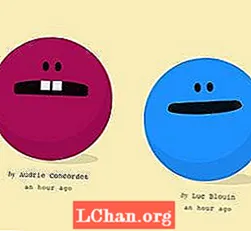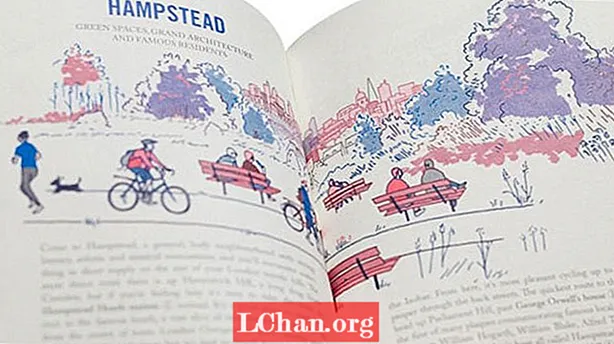உள்ளடக்கம்
- பகுதி 1. விண்டோஸ் 10 சின்னங்கள் எங்கே உள்ளன?
- பகுதி 2. விண்டோஸ் 10 சின்னங்களை மாற்றுவது எப்படி
- பிசி அமைப்புகளைப் பயன்படுத்துதல்
- பகுதி 3. மேலும் விண்டோஸ் உதவிக்குறிப்புகள்
- 1. தொலைபேசி மற்றும் கணினியை ஒத்திசைக்கவும்
- 2. அருகிலுள்ள பகிர் பயன்படுத்தவும்
- 3. கட்டுப்படுத்தப்பட்ட கோப்புறை அணுகல்
- சுருக்கம்
விண்டோஸ் 10 அதன் வெவ்வேறு அம்சங்களுடன் உங்களுக்கு உதவ முடியும், மேலும் நீங்கள் நினைத்ததை விட இன்னும் நிறைய இருக்கிறது. உதாரணமாக, இது முந்தைய விண்டோஸ் பதிப்புகளிலிருந்து வேறுபடும் திரைப் பதிவு போன்ற அம்சங்களைக் கொண்டிருக்கவில்லை, உங்களுக்குத் தேவையான தோற்றத்தை மாற்றலாம் மற்றும் தனிப்பயனாக்கலாம். போன்றவை விண்டோஸ் 10 சின்னங்கள் இன்னமும் அதிகமாக.
உங்கள் விண்டோஸ் 10 கணினியில் ஒரு கோப்புறையை உருவாக்கும்போது, அது இயல்புநிலை ஐகானுடன் உருவாக்கப்படுகிறது. நீங்கள் உருவாக்கிய தனிப்பயன் ஐகானாக அல்லது கணினியில் ஏற்கனவே சேமிக்கப்பட்டுள்ள ஏதேனும் ஒன்றை மாற்றலாம். நீங்கள் மேலும் தனிப்பயனாக்க விரும்பினால், பல வலைத்தளங்கள் தனிப்பயன் ஐகான் வடிவமைப்புகளையும் வழங்குகின்றன.
பகுதி 1. விண்டோஸ் 10 சின்னங்கள் எங்கே உள்ளன?
முன்னதாக, விண்டோஸ் 1 ஐகான் கோப்புகள் அனைத்தும் .ICO கோப்பாக சேமிக்கப்பட்டன. ஒன்று .ICO கோப்பு ஒரு ஐகானை மட்டுமே சேமிக்க முடியும், ஏனென்றால் விண்டோஸ் 10 இல் பல பயன்பாடுகள் உள்ளன, அவற்றில் ஒவ்வொன்றும் வெவ்வேறு ஐகான்களைக் கொண்டுள்ளன. இருப்பினும், இது மிகவும் வசதியானது, எனவே விண்டோஸ் இயக்க முறைமை .DLL கோப்புகளுக்கு மாறியது, இது ஐகான்களின் li / pary போன்றது. நீங்கள் ஒரு குறிப்பிட்ட கோப்புறையின் ஐகானை மாற்ற விரும்பும் போதெல்லாம், நீங்கள் அந்தந்த .DLL கோப்பை சுட்டிக்காட்டி, பின்னர் நீங்கள் விரும்பும் ஐகானை சுட்டிக்காட்ட வேண்டும்.
முன்னர் குறிப்பிட்டது போல, .DLL கோப்புகள் ஐகான்களின் li / pary ஆகும். வகை மற்றும் அதன் நோக்கத்தைப் பொறுத்து சின்னங்கள் வகைகளாகப் பிரிக்கப்படுகின்றன. சில பிரபலமான .DLL கோப்புகள் மற்றும் விண்டோஸ் 10 ஐகான்கள் இருப்பிடத்தைப் பார்ப்போம்:
1.% systemroot% system32 imageres.dll - இது விண்டோஸ் 10 கணினியில் பயன்படுத்தப்படும் அனைத்து ஐகான்களையும் கொண்டுள்ளது. இது கோப்புறை ஐகான்களின் மிகப்பெரிய தொகுப்பைக் கொண்டுள்ளது.
![]()
2.% systemroot% system32 pifmgr.dll - இந்த li / pary முந்தைய விண்டோஸ் இயக்க முறைமை பதிப்புகளிலிருந்து பழைய பாணி ஐகான்களைக் கொண்டுள்ளது.
3.% systemroot% system32 mmcndmgr.dll - இந்த கோப்பு கணினி மேலாண்மை ஐகான்களைக் கொண்டுள்ளது, எனவே நீங்கள் ஒரு நிர்வாக காதலராக இருந்தால், நீங்கள் அனைத்து ஐகான்களையும் காதலிப்பீர்கள்.
பகுதி 2. விண்டோஸ் 10 சின்னங்களை மாற்றுவது எப்படி
கோப்புறை ஐகான்களை மாற்றுவது நீங்கள் நினைத்ததை விட மிகவும் எளிதானது. இந்த செயல்முறை நேரத்தை எடுத்துக்கொள்வதில்லை மற்றும் எந்த தொழில்நுட்ப அறிவும் தேவையில்லை.
ஒரு எளிய முறையுடன் டெஸ்க்டோபிகான்கள் விண்டோஸ் 10 ஐ எவ்வாறு மாற்றுவது என்பது இங்கே:
பிசி அமைப்புகளைப் பயன்படுத்துதல்
படி 1. விண்டோஸ் + ஐ ஒன்றாக அழுத்தவும். இது அமைப்புகளைத் திறக்கும்.
படி 2. தனிப்பயனாக்குதலைக் கிளிக் செய்க, ஒரு சாளரம் உங்கள் திரையை பாப் அப் செய்யும்.
படி 3. இடது பக்க நெடுவரிசையில், மாற்று டெஸ்க்டாப் ஐகான்களைக் கிளிக் செய்க.
![]()
படி 4. "டெஸ்க்டாப் ஐகான் அமைப்புகள்" சாளரங்கள் திரையில் பாப் அப் செய்யும். இந்த சாளரங்களில், உங்கள் டெஸ்க்டாப்பில் உள்ள அனைத்து கோப்புறைகளையும் நீங்கள் காண முடியும். கோப்புறையைத் தேர்ந்தெடுக்கவும், அதன் ஐகானை நீங்கள் மாற்ற விரும்புகிறீர்கள். மாற்று ஐகானைக் கிளிக் செய்க.
![]()
படி 5. "ஐகானை மாற்று" சாளரம் திரையை பாப் அப் செய்யும். நீங்கள் விரும்பும் ஐகானைக் கிளிக் செய்து சரி என்பதைக் கிளிக் செய்யவும். இது உங்களை "டெஸ்க்டாப் ஐகான் அமைப்புகள்" சாளரங்களுக்கு வழிநடத்துகிறது. ஐகானில் மாற்றத்தை உறுதிப்படுத்த சரி என்பதைக் கிளிக் செய்க.
![]()
டெஸ்க்டாப்பிற்குச் சென்று ஐகான் மாற்றப்படும். நீங்கள் ஒரு நேரத்தில் ஒரு கோப்புறையின் ஐகானை மட்டுமே மாற்ற முடியும். அதே முறையைப் பின்பற்றுவதன் மூலம், நீங்கள் கோப்புறையின் விண்டோஸ் 10 ஐ டெஸ்க்டோபிகான்களை மீட்டெடுக்கலாம்.
பகுதி 3. மேலும் விண்டோஸ் உதவிக்குறிப்புகள்
விண்டோஸ் 10 உடன் மேலும் செய்ய விரும்புகிறீர்களா? உங்களுக்கு உதவக்கூடிய பிற விண்டோஸ் உதவிக்குறிப்புகளைப் பாருங்கள்.
1. தொலைபேசி மற்றும் கணினியை ஒத்திசைக்கவும்
உங்கள் Android தொலைபேசியுடன் உங்கள் விண்டோஸ் 10 கணினியை ஒத்திசைக்க, உங்கள் தொலைபேசி துணை பயன்பாட்டைப் பதிவிறக்க வேண்டும். ஒத்திசைவு முடிந்ததும், உங்கள் மொபைல் தொலைபேசியைப் பயன்படுத்தி உங்கள் கணினியிலிருந்து நேரடியாக புகைப்படங்களைத் திறக்கவும், பார்க்கவும், பகிரவும் வேண்டும். சேமிப்பக இடத்தைப் பற்றி நீங்கள் மீண்டும் கவலைப்பட வேண்டியதில்லை.
2. அருகிலுள்ள பகிர் பயன்படுத்தவும்
நீங்கள் அலுவலகத்தில் இருந்தால், உங்கள் சக ஊழியருக்கு ஏதாவது அனுப்ப விரும்பினால், அருகிலுள்ள பகிர்வைப் பயன்படுத்தி அவ்வாறு செய்யுங்கள். நீங்கள் கோப்பு எக்ஸ்ப்ளோரர் அல்லது மைக்ரோசாஃப்ட் எட்ஜ் திறக்கும்போது, அருகிலுள்ள எல்லா விண்டோஸ் 10 கணினியையும் நீங்கள் காண முடியும். இரண்டு கணினிகளும் வலுவான வைஃபை இணைப்புடன் இணைக்கப்பட வேண்டும், மேலும் புளூடூத்தையும் இயக்க வேண்டும்.
3. கட்டுப்படுத்தப்பட்ட கோப்புறை அணுகல்
விண்டோஸ் இயக்க முறைமைக்கு ரான்சம்வேர் புதியதல்ல. வைரஸ் எங்கள் கணினிகளில் நுழைவதைத் தடுக்க முடியாது என்றாலும், ஆவணங்கள், புகைப்படங்கள், வீடியோக்கள் மற்றும் பலவற்றை உள்ளடக்கிய எங்கள் கோப்புகளையாவது பாதுகாக்க முடியும். விண்டோஸ் பாதுகாப்பைத் திற (முன்னர் விண்டோஸ் டிஃபென்டர் என்று அழைக்கப்பட்டது) மற்றும் வைரஸ் & அச்சுறுத்தல் பாதுகாப்பு தாவலைக் கிளிக் செய்க. ரேன்சம்வேர் பாதுகாப்பை நிர்வகி என்பதைக் கிளிக் செய்க, உங்கள் கோப்புகள் குறியாக்கம் செய்யப்படும். மூன்றாம் தரப்பினரிடமிருந்து செயலில் உள்ள வைரஸ் தடுப்பு வைரஸ் உங்களிடம் இல்லாவிட்டாலும் கூட, இது உங்கள் வடிவங்களை வடிவமைக்க உதவும்.
சுருக்கம்
இந்த கட்டுரையில், ஐகான்கள் எங்கு அமைந்துள்ளன, விண்டோஸ் 10 ஐகான்களை எவ்வாறு மாற்றுவது மற்றும் உங்கள் கணினியை சிறப்பாகப் பயன்படுத்துவதற்கான பல்வேறு வழிகளைப் பற்றி பேசினோம். உங்கள் விண்டோஸ் 10 கணினி கடவுச்சொல்லை நீங்கள் எப்போதாவது மறந்துவிட்டால், நீங்கள் தொழிற்சாலை அமைப்பை மீட்டமைக்க தேவையில்லை. இது வெளிப்படையாகவே நம் மனதில் தோன்றும் முதல் விஷயம், ஆனால் அதற்கு எளிதான வழி இருக்கிறது.
PassFab 4WinKey என்பது கடவுச்சொல் மீட்பு மென்பொருளாகும், இது குறிப்பாக விண்டோஸ் இயக்க முறைமைகளுக்காக உருவாக்கப்பட்டது. விண்டோஸ் எக்ஸ்பி முதல் விண்டோஸ் 10 வரையிலான எல்லா கணினிகளிலும் இதைப் பயன்படுத்தலாம். இது கட்டண மென்பொருளாகும், ஆனால் நீங்கள் விரும்புகிறீர்களா இல்லையா என்பதைப் பார்க்க முதலில் சோதனை பதிப்பைப் பதிவிறக்கலாம். மென்பொருளைப் பயன்படுத்தி, உங்கள் பயனர் கணக்கு, நிர்வாகி கணக்கு மற்றும் டொமைன் நிர்வாகி கணக்கின் கடவுச்சொற்களை மீட்டமைத்து மீட்டெடுக்கலாம். உங்கள் தேவையைப் பொறுத்து, ஸ்டாண்டர்ட், புரொஃபெஷனல், எண்டர்பிரைஸ் மற்றும் அல்டிமேட் ஆகிய நான்கு பாஸ் ஃபேப் 4 வின்கே பதிப்புகளில் ஏதேனும் ஒன்றை நீங்கள் வாங்கலாம்.